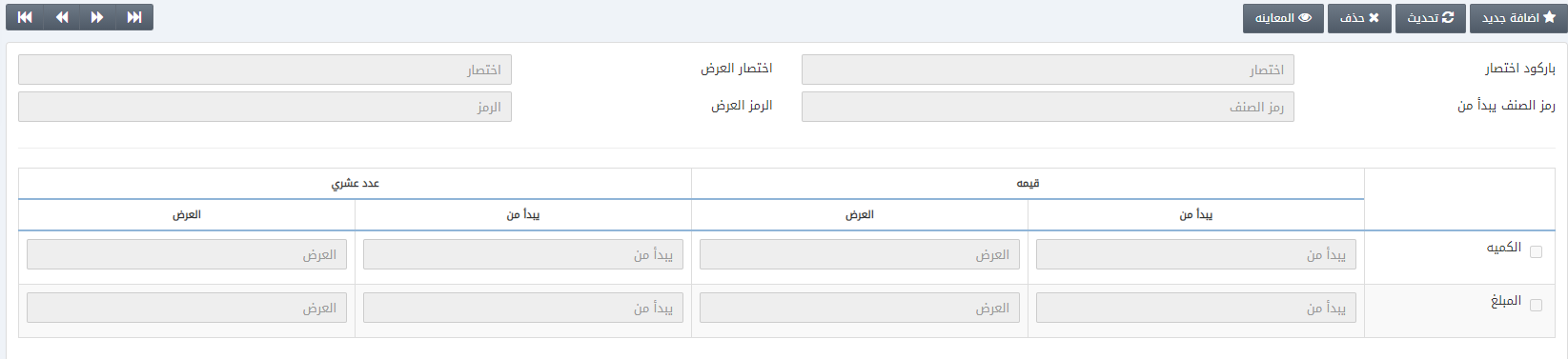يحدد اعدادات الميزان الباركود الخاص بالأصناف التي تدعم وحدة القياس بالوزن.
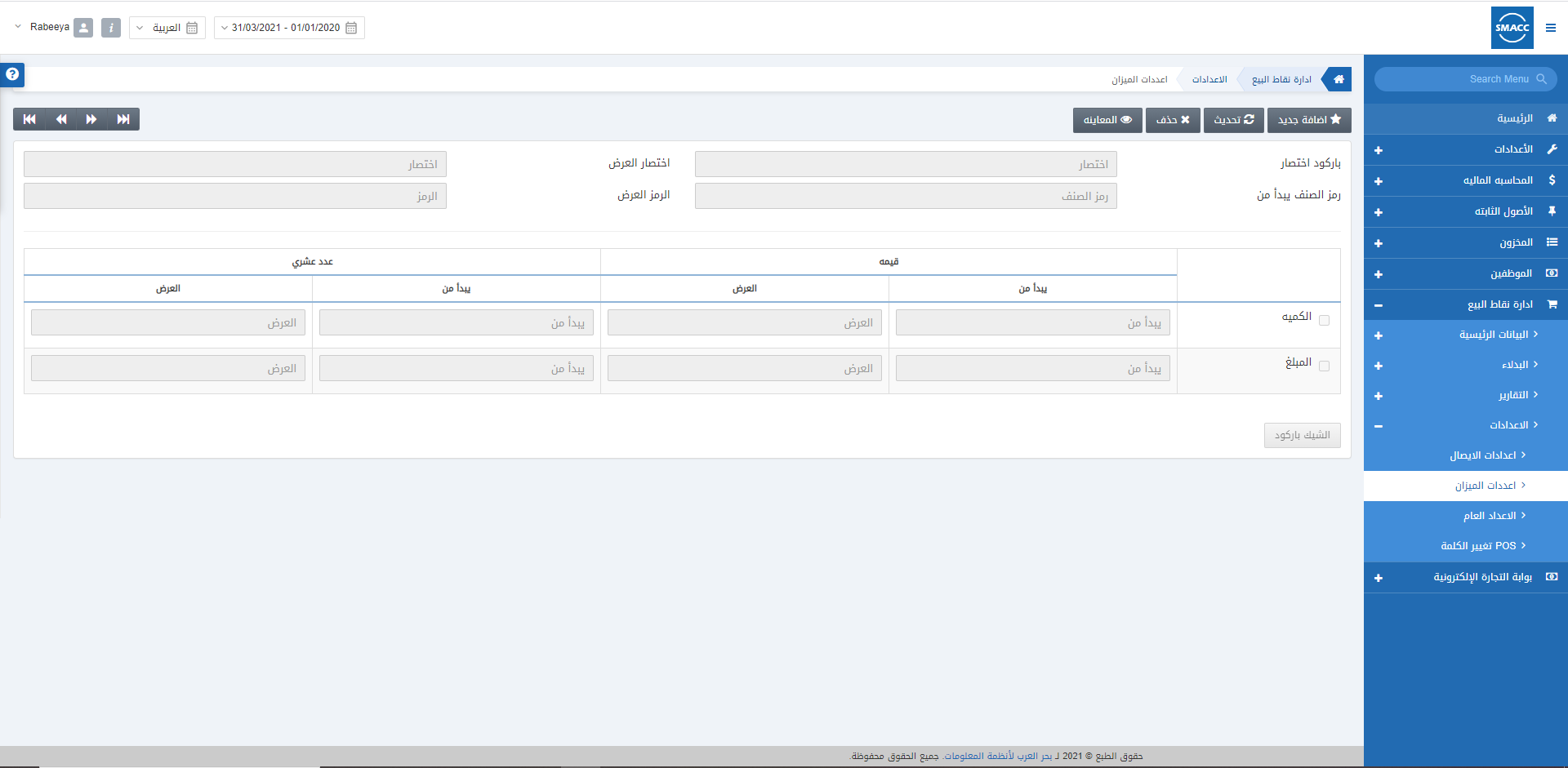
ضبط اعدادات الميزان
لضبط إعدادات الميزان، انتقل إلى إدارة نقاط البيع> الإعدادات> إعدادات الميزان، يتم عرض صفحة اعدادات الميزان. يمكنك تحديد الباركود. يعتمد ذلك على أرقام الباركود الخاصة بكل شركة.
انقر فوق الزر“إضافة جديد” في أعلى الصفحة.
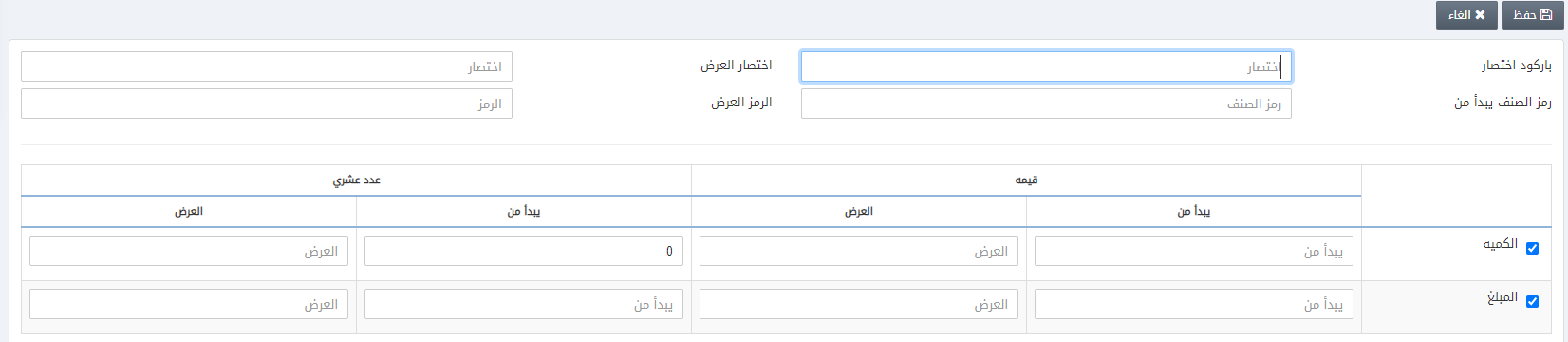
باركود اختصار: هذا الحقل يعرّف بادئة فريدة للباركود. على سبيل المثال، “HAS”.
اختصار العرض: يحدد هذا الحقل عدد الاحرف لاختصار الباركود. على سبيل المثال، “3”.
رمز الصنف يبدأ من: يجب أن يكون هذا الحقل رقم اختصار العرض + 1. على سبيل المثال (3+1) =4.
الرمز العرض: يحدد هذا الحقل عرض رمز الصنف. على سبيل المثال، “3”.
الكمية:
القيمة: يبدأ من: نحصل على هذا الرقم تلقائيا من خلال جميع قيم حقل “رمز الصنف يبدأ من” مع حقل “الرمز العرض”
على سبيل المثال (4+3) = 7
العرض: يحدد هذا الحقل عرض الكمية بالأرقام. على سبيل المثال “3”.
عدد عشري: ببدأ من: نحصل على الرقم من خلال مجموع حقل “يبدأ من” وحقل “العرض” امام تبويب “الكمية”
على سبيل المثال، (7+3) =10.
العرض: يحدد هذا الحقل عرض الكمية العشرية بالأرقام. على سبيل المثال “3”.
المبلغ:
القيمة: بدءًا من: يسمح هذا الحقل بإضافة الحقلين السابقين. على سبيل المثال، (10+3) =13.
العرض: يحدد هذا الحقل عرض قيمة الكمية بالأرقام. على سبيل المثال “3”.
عشري: بدءًا من: يسمح هذا الحقل بإضافة حقلين سابقين. على سبيل المثال، (13+3) =16.
العرض: يحدد هذا الحقل عرض الكمية العشرية بالأرقام. على سبيل المثال “3”.
ملاحظة: عرض الأحرف يعني ما يصل إلى ثلاثة أحرف مثل HAS أو ABC.
ملاحظة: عرض الأرقام يعني ما يصل إلى ثلاثة أرقام مثل قيمة الرمز يمكن أن تتراوح من 000 إلى 999 إذا تم تحديد “3”.
ملاحظة: طول الباركود يساوي 16 + 3 = 19 في هذه الحالة.
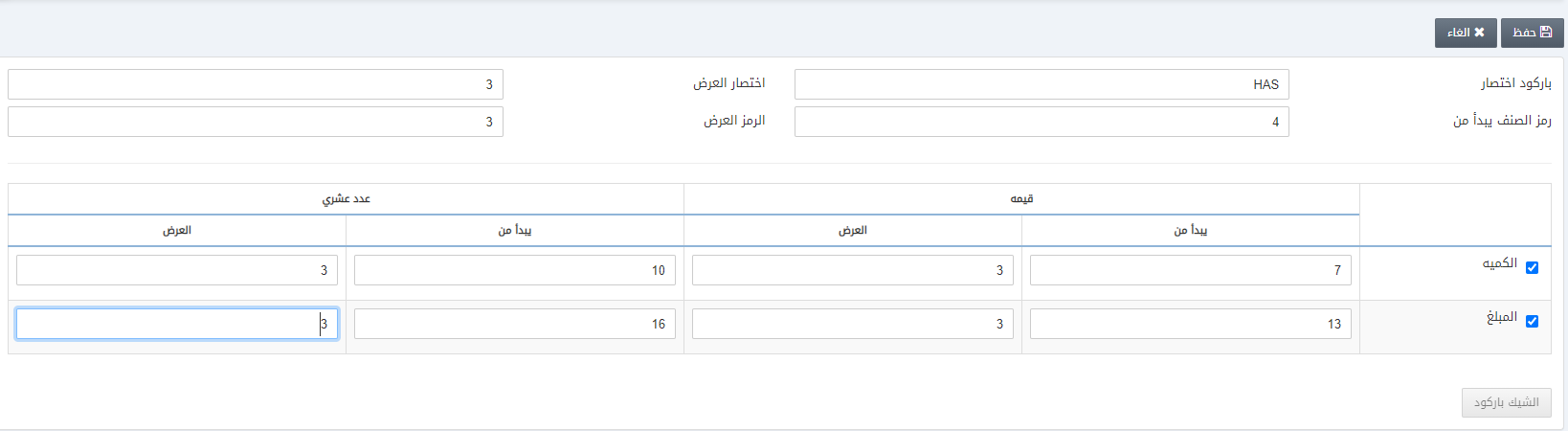
انقر فوق الزر حفظ لحفظ المعلومات.
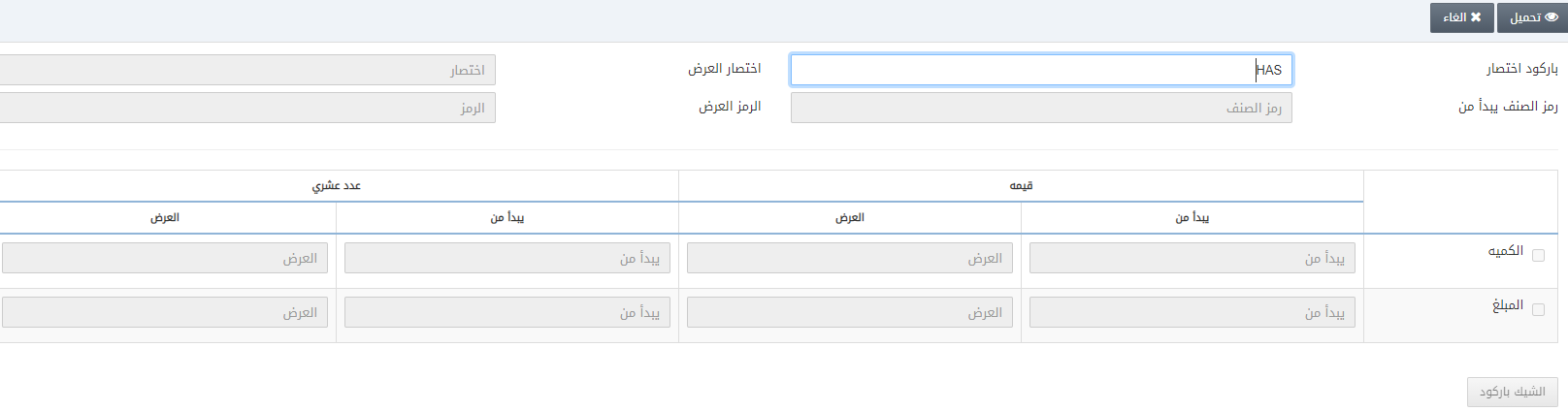
انقر فوق الزر تحديث.
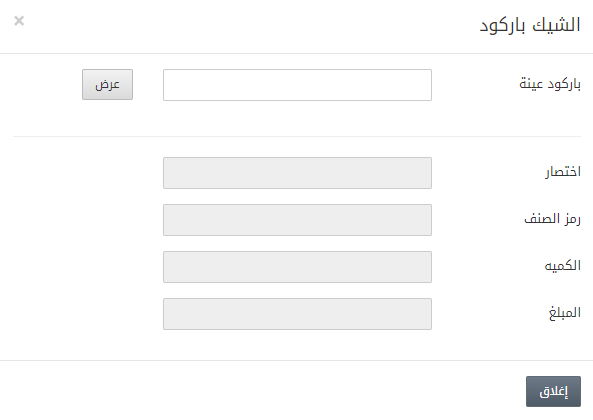
أدخل البادئة المطلوبة وانقر على زر التحميل. الآن للتحقق من رمز الباركود انقر فوق الزر الشيك باركود.
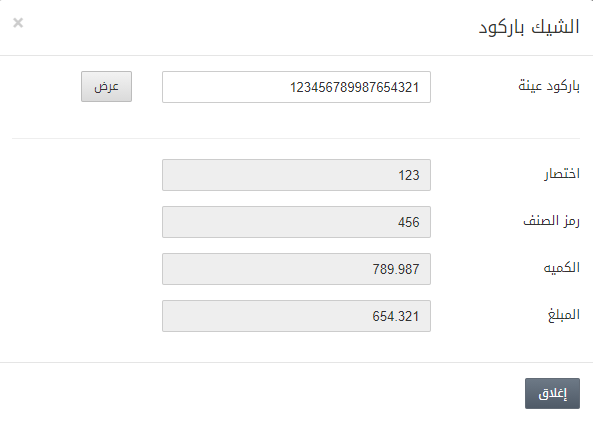
أدخل أي رمز باركود مكون من 19 رقمًا للتحقق منه.
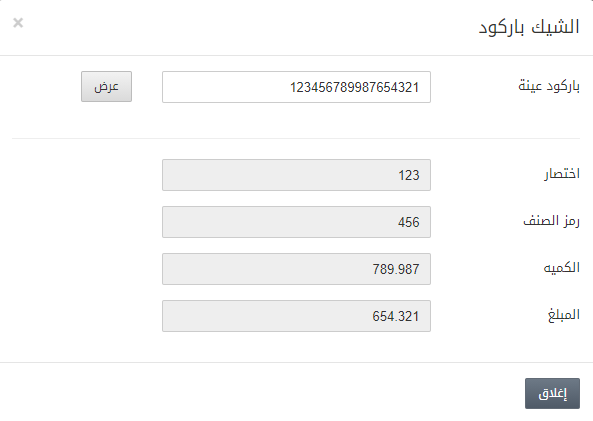
ملاحظة: هذه هي الطريقة التي يمكنك بها التحقق من أي باركود في قسم إدارة نقاط البيع.